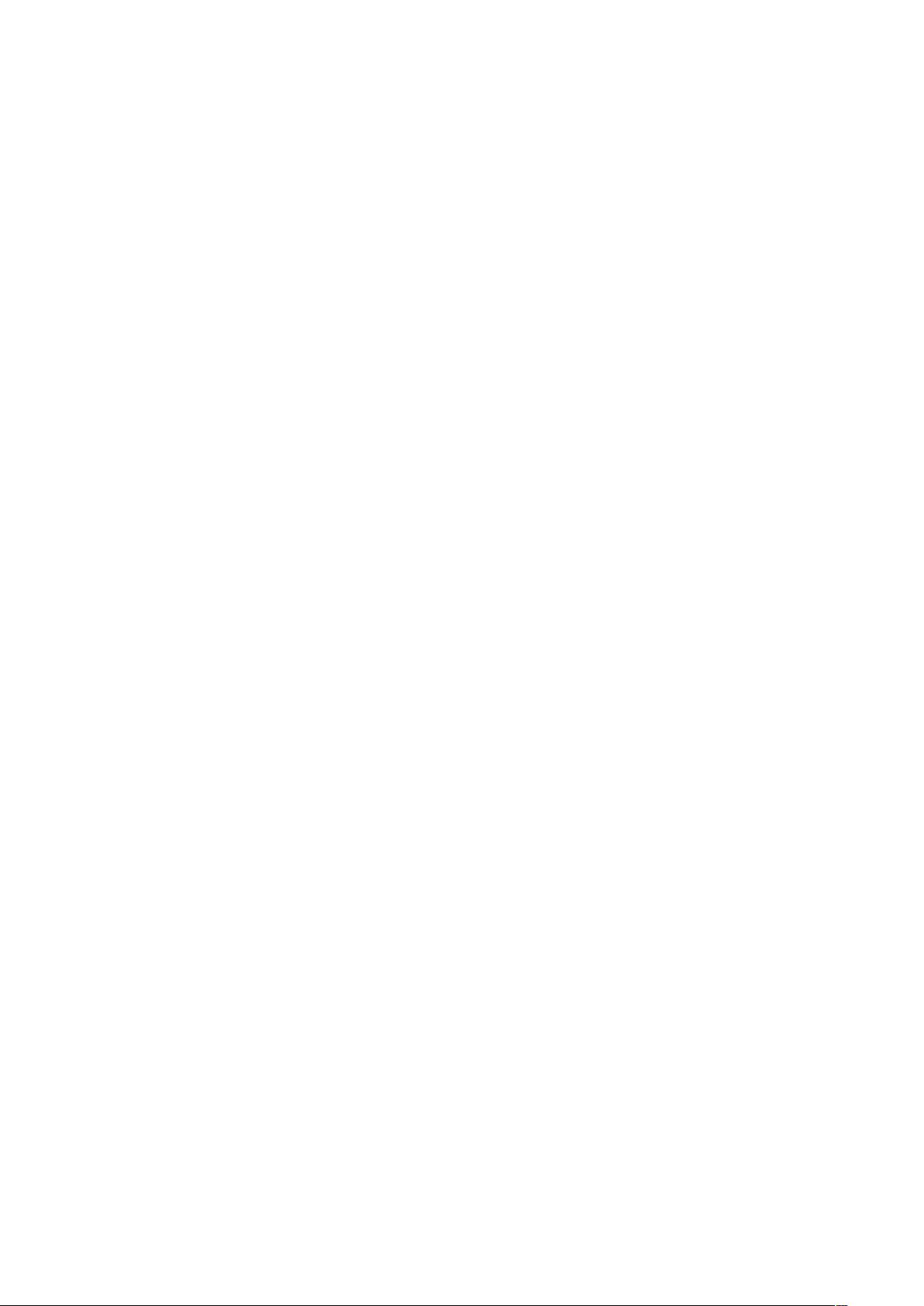Vivado与Modelsim联合使用配置教程
需积分: 40 133 浏览量
更新于2024-09-09
5
收藏 2.47MB DOCX 举报
"Vivado教程,讲解如何与Modelsim联合使用进行仿真设置"
Vivado是一款由Xilinx公司推出的综合型开发工具,主要用于FPGA(Field-Programmable Gate Array)设计、实现和验证。本教程主要关注的是如何将Vivado与Modelsim仿真器结合使用,以便在设计过程中进行功能验证。
首先,我们需要了解Modelsim,这是一个广泛使用的硬件描述语言(HDL)仿真器,支持VHDL和Verilog等语言。在本教程中,我们使用的Modelsim版本为10.1aSE,而Vivado版本为15.4。
**整体过程**
1. **编译Xilinx库:** 在Vivado中,你需要先编译Xilinx提供的库,以便Modelsim能够识别和使用这些库。这一步可以通过Vivado的TCL命令窗口来完成。输入`compile_simlib`命令,参数包括库的输出目录、仿真工具名称(这里是modelsim)以及Modelsim的安装路径。例如:
```
compile_simlib –directory <liboutputpath> -simulator <org> -simulator_exec_path <sim_install_path>
```
其中,`<liboutputpath>`是你自定义的库输出路径,`<org>`指明仿真工具(如modelsim),`<sim_install_path>`是Modelsim的可执行文件路径。按照示例,命令可能如下:
```
compile_simlib –directory H:\LIB\VIVADO_SIM_LIB -simulator modelsim -simulator_exec_path D:\modeltech64_10.0d\win64
```
完成此命令后,等待编译完成,通常需要较长时间。
2. **设置仿真工具路径:** 在Vivado的设置中,需要指定Modelsim的安装路径。进入`Tools > Options`,在`General`选项下的`Modelsim install path`处点击“...”按钮,选择Modelsim的实际安装位置,然后确认设置。
3. **配置工程和仿真文件:** 创建或打开一个Vivado工程,添加你的设计文件和仿真文件。在`Simulator`设置中,选择`Modelsim`作为目标仿真器,并在`Compiled library location`中指定之前编译Xilinx库的输出路径。
**后续步骤**
完成上述设置后,你就可以在Modelsim环境中运行Vivado设计的仿真了。这允许你在Vivado中进行设计,然后在Modelsim中进行功能验证,查看波形和分析结果,从而确保设计的正确性。
在Vivado中,你可以编写测试平台,利用Modelsim的强大仿真功能进行高级的功能验证,如时序分析、覆盖率检查等。同时,Vivado也会生成相应的网表文件和约束文件,这些文件在Modelsim中用于构建仿真模型。
Vivado与Modelsim的联合使用提供了一种强大的设计和验证流程,使得FPGA开发者能够在硬件设计阶段就能发现并解决潜在问题,提高了设计的效率和质量。通过熟练掌握这种工作流程,工程师可以更有效地完成复杂的设计任务。
点击了解资源详情
点击了解资源详情
点击了解资源详情
108 浏览量
2022-07-15 上传
2021-10-08 上传
2021-06-05 上传
点击了解资源详情
点击了解资源详情